如何修复 Windows 10 / 11 中灰显的定位服务
学习知识要善于思考,思考,再思考!今天golang学习网小编就给大家带来《如何修复 Windows 10 / 11 中灰显的定位服务》,以下内容主要包含等知识点,如果你正在学习或准备学习文章,就都不要错过本文啦~让我们一起来看看吧,能帮助到你就更好了!
位置服务是 Windows 上某些应用程序的一项重要功能,具体取决于系统的位置。因此,如果您看到系统上的“定位服务”选项呈灰色显示,您甚至无法手动切换它。通常,某些系统故障会导致此问题,您可以按照这些简单的解决方案轻松解决。
修复 1 – 调整注册表
您可以调整注册表来修复这个灰显的位置服务问题。
1. 按Win 键并键入“注册表”。
2.然后,点击“注册表编辑器”打开系统上的注册表编辑器。
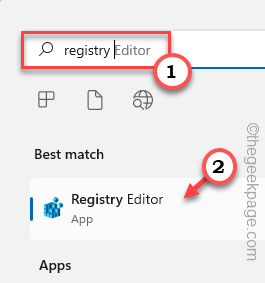
3. 您将删除一个特定的注册表子目录。通常,它根本不会影响您的系统。但是,建议您进行系统备份。
一个。打开注册表编辑器后,点击“文件”并单击“导出”选项以备份注册表。
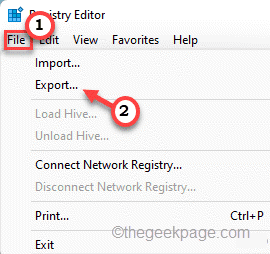
3.取完备份后,往这边走——
HKEY_LOCAL_MACHINE\SYSTEM\CurrentControlSet\Services\lfsvc\TriggerInfo
4. 现在,在左侧窗格中,右键点击“ 3 ”文件夹,然后单击“删除”以删除该文件夹。
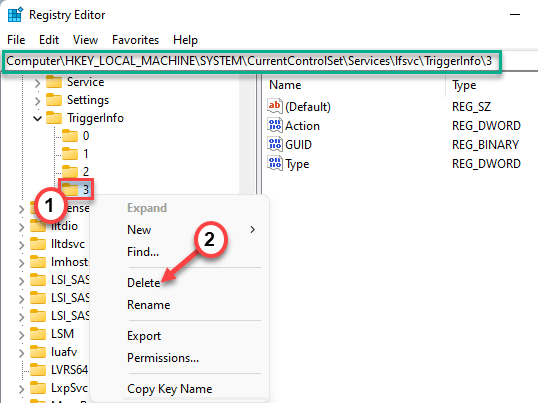
5. 你会看到一个警告提示。点击“是”将其从系统中删除。
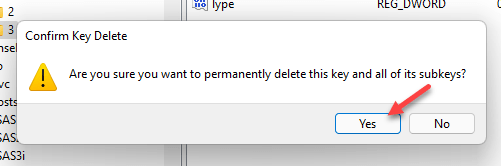
之后,关闭此窗口并重新启动系统。重新启动后,打开设置页面并测试是否可以检查是否可以切换位置服务。
修复 2 – 使用组策略
[适用于WINDOWS 专业版和企业版]
您可以使用本地组策略设置来启用定位服务。
1.你必须同时按下Win键+R键。
2. 写下这个然后点击“ OK ”。
gpedit.msc
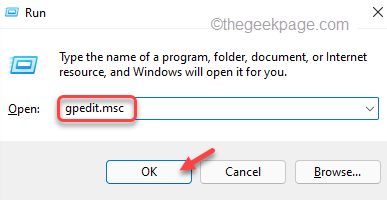
3.打开实用程序页面后,请按此方式进行-
计算机配置 > 管理模板 > Windows 组件 > 位置和传感器
4. 在右侧,您会发现三个策略设置。
5. 你必须禁用所有这些。因此,只需双击“关闭位置脚本”策略设置即可访问它。
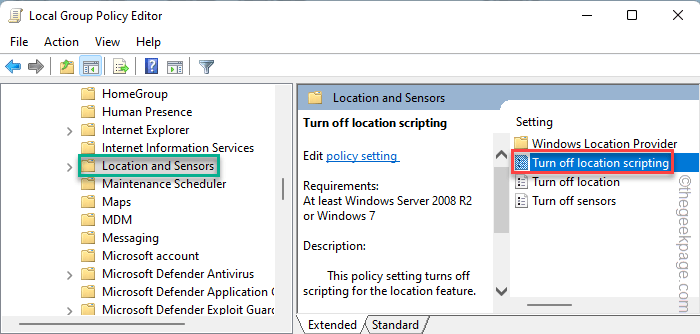
6. 然后,单击“已禁用”策略以禁用系统上的策略。
7. 之后,点击“应用”和“确定”保存此修改。
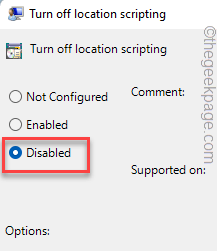
8. 这样,您还必须禁用另外两个策略。因此,双击“关闭位置”策略进行编辑。
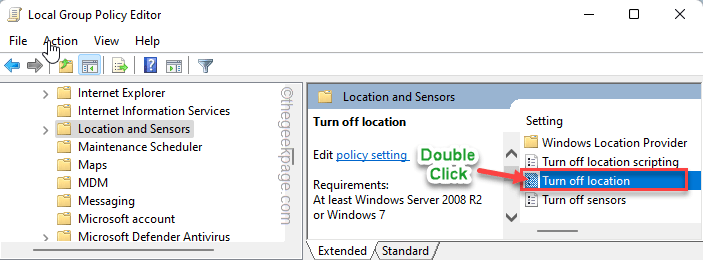
9. 将此策略设置为“禁用”,就像其他策略一样。
10. 然后,再次点击“应用”和“确定”。
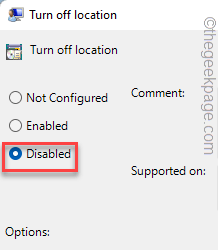
11. 最后,双击“关闭传感器”策略。
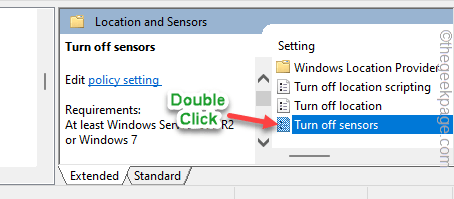
12.接下来,选择“未配置”选项。
13. 然后,单击“应用”和“确定”保存更改。
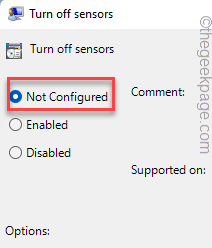
关闭本地组策略编辑器页面。现在,您只需重新启动机器一次。
之后,重新启动后,您可以切换并检查是否可以打开或关闭该位置。
修复 3 – 自动化地理定位服务
您必须自动化地理定位服务。
1. 只需按下Windows 键并输入“服务”。
2. 然后,点击“服务”访问它。
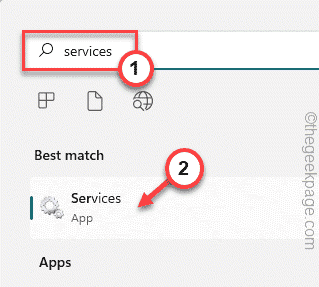
3. 在服务实用程序页面上,查找“地理位置服务”。
4. 然后,双击该服务以访问它。
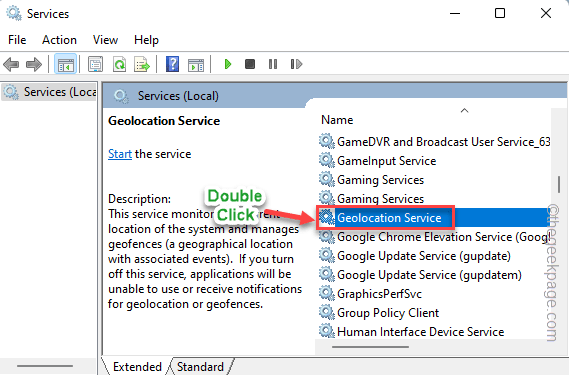
5. 接下来,从下拉菜单中将“服务状态:”设置为“自动”。
6. 如果您发现服务已“停止”,您只需点击“开始”即可启动它。
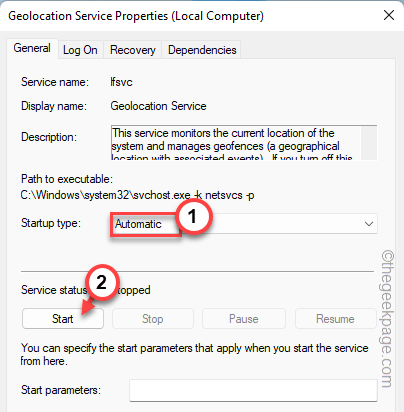
7. 之后,单击“应用”和“确定”保存更改。
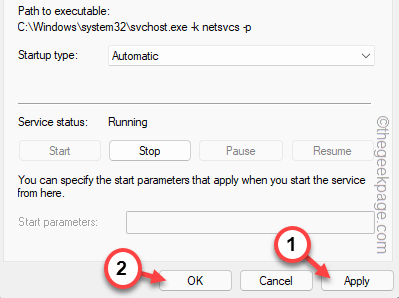
之后,关闭服务页面。然后,再次尝试启用定位服务。
今天关于《如何修复 Windows 10 / 11 中灰显的定位服务》的内容介绍就到此结束,如果有什么疑问或者建议,可以在golang学习网公众号下多多回复交流;文中若有不正之处,也希望回复留言以告知!
![计算机关闭而不是睡眠 [PC、笔记本电脑和 Mac]](/uploads/20230426/168246399464485cfa5c818.png) 计算机关闭而不是睡眠 [PC、笔记本电脑和 Mac]
计算机关闭而不是睡眠 [PC、笔记本电脑和 Mac]
- 上一篇
- 计算机关闭而不是睡眠 [PC、笔记本电脑和 Mac]

- 下一篇
- 人工智能的未来是人机环境系统智能
-

- 文章 · 软件教程 | 1分钟前 |
- Windows10改名步骤详解教程
- 249浏览 收藏
-

- 文章 · 软件教程 | 2分钟前 | win10 回收站
- Win10回收站设置修改教程
- 108浏览 收藏
-
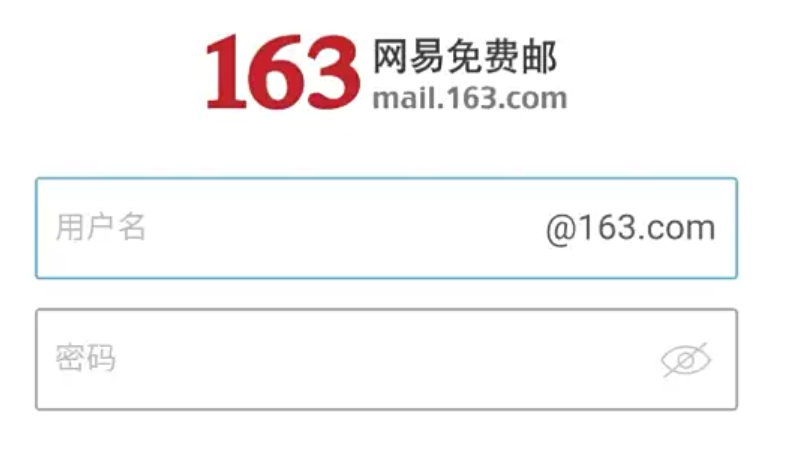
- 文章 · 软件教程 | 3分钟前 |
- 163邮箱注册入口与使用教程
- 302浏览 收藏
-
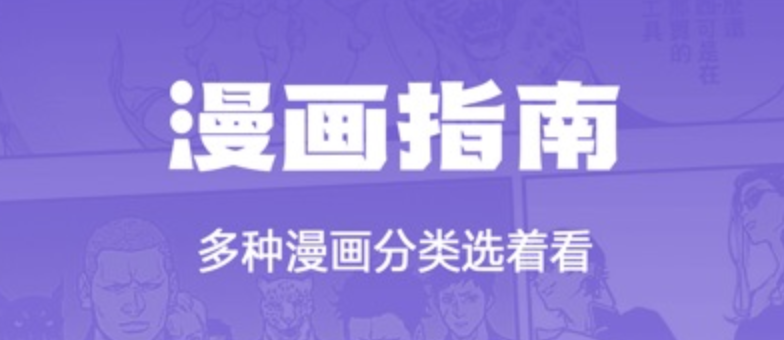
- 文章 · 软件教程 | 4分钟前 | 正版漫画入口
- 无删减漫画平台推荐及阅读攻略
- 387浏览 收藏
-

- 文章 · 软件教程 | 5分钟前 | 免费阅读 SF轻小说
- SF轻小说免费章节开放阅读
- 415浏览 收藏
-

- 文章 · 软件教程 | 6分钟前 |
- Word表格符显示与隐藏技巧
- 442浏览 收藏
-

- 文章 · 软件教程 | 7分钟前 | 触摸板
- Win11触控板开关设置教程
- 435浏览 收藏
-

- 文章 · 软件教程 | 9分钟前 |
- 搜有红包20元能提现吗?使用条件解析
- 171浏览 收藏
-
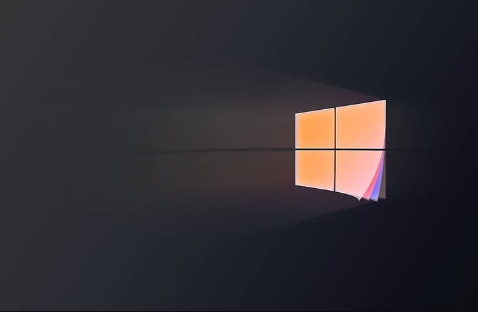
- 文章 · 软件教程 | 11分钟前 |
- Win11透明效果设置教程
- 207浏览 收藏
-

- 文章 · 软件教程 | 13分钟前 |
- 高德地图方向不准怎么调?
- 255浏览 收藏
-

- 文章 · 软件教程 | 14分钟前 | 钉钉文件上传 文件传输优化
- 钉钉文件上传失败怎么解决
- 450浏览 收藏
-

- 文章 · 软件教程 | 14分钟前 |
- 粤语翻译器历史记录查询方法
- 287浏览 收藏
-

- 前端进阶之JavaScript设计模式
- 设计模式是开发人员在软件开发过程中面临一般问题时的解决方案,代表了最佳的实践。本课程的主打内容包括JS常见设计模式以及具体应用场景,打造一站式知识长龙服务,适合有JS基础的同学学习。
- 543次学习
-

- GO语言核心编程课程
- 本课程采用真实案例,全面具体可落地,从理论到实践,一步一步将GO核心编程技术、编程思想、底层实现融会贯通,使学习者贴近时代脉搏,做IT互联网时代的弄潮儿。
- 516次学习
-

- 简单聊聊mysql8与网络通信
- 如有问题加微信:Le-studyg;在课程中,我们将首先介绍MySQL8的新特性,包括性能优化、安全增强、新数据类型等,帮助学生快速熟悉MySQL8的最新功能。接着,我们将深入解析MySQL的网络通信机制,包括协议、连接管理、数据传输等,让
- 500次学习
-

- JavaScript正则表达式基础与实战
- 在任何一门编程语言中,正则表达式,都是一项重要的知识,它提供了高效的字符串匹配与捕获机制,可以极大的简化程序设计。
- 487次学习
-

- 从零制作响应式网站—Grid布局
- 本系列教程将展示从零制作一个假想的网络科技公司官网,分为导航,轮播,关于我们,成功案例,服务流程,团队介绍,数据部分,公司动态,底部信息等内容区块。网站整体采用CSSGrid布局,支持响应式,有流畅过渡和展现动画。
- 485次学习
-

- ChatExcel酷表
- ChatExcel酷表是由北京大学团队打造的Excel聊天机器人,用自然语言操控表格,简化数据处理,告别繁琐操作,提升工作效率!适用于学生、上班族及政府人员。
- 3318次使用
-

- Any绘本
- 探索Any绘本(anypicturebook.com/zh),一款开源免费的AI绘本创作工具,基于Google Gemini与Flux AI模型,让您轻松创作个性化绘本。适用于家庭、教育、创作等多种场景,零门槛,高自由度,技术透明,本地可控。
- 3530次使用
-

- 可赞AI
- 可赞AI,AI驱动的办公可视化智能工具,助您轻松实现文本与可视化元素高效转化。无论是智能文档生成、多格式文本解析,还是一键生成专业图表、脑图、知识卡片,可赞AI都能让信息处理更清晰高效。覆盖数据汇报、会议纪要、内容营销等全场景,大幅提升办公效率,降低专业门槛,是您提升工作效率的得力助手。
- 3562次使用
-

- 星月写作
- 星月写作是国内首款聚焦中文网络小说创作的AI辅助工具,解决网文作者从构思到变现的全流程痛点。AI扫榜、专属模板、全链路适配,助力新人快速上手,资深作者效率倍增。
- 4682次使用
-

- MagicLight
- MagicLight.ai是全球首款叙事驱动型AI动画视频创作平台,专注于解决从故事想法到完整动画的全流程痛点。它通过自研AI模型,保障角色、风格、场景高度一致性,让零动画经验者也能高效产出专业级叙事内容。广泛适用于独立创作者、动画工作室、教育机构及企业营销,助您轻松实现创意落地与商业化。
- 3935次使用
-
- pe系统下载好如何重装的具体教程
- 2023-05-01 501浏览
-
- qq游戏大厅怎么开启蓝钻提醒功能-qq游戏大厅开启蓝钻提醒功能教程
- 2023-04-29 501浏览
-
- 吉吉影音怎样播放网络视频 吉吉影音播放网络视频的操作步骤
- 2023-04-09 501浏览
-
- 腾讯会议怎么使用电脑音频 腾讯会议播放电脑音频的方法
- 2023-04-04 501浏览
-
- PPT制作图片滚动效果的简单方法
- 2023-04-26 501浏览



